怎么用Word制作考试试卷?
来源:网络收集 点击: 时间:2024-08-11【导读】:
试卷对于莘莘学子来说那是家常便饭,对于老师来说那是考验学子的法宝。平常中我们见到的更多是纸质试卷,那么电子档的试卷是如何制作出来的呢?对于考试试卷往往都是A3尺寸的,今天我们就分享下如何制作A3试卷吧...工具/原料more电脑Word软件方法/步骤1/5分步阅读打开Word文档,点击“布局”菜单,在其子菜单中找到“纸张大小”选项。如图所示:
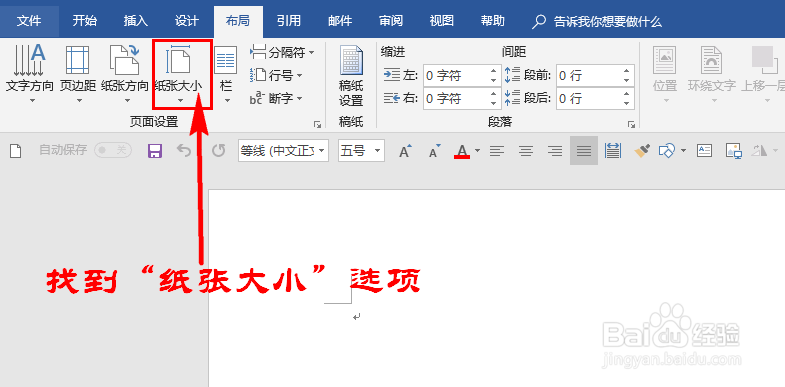 2/5
2/5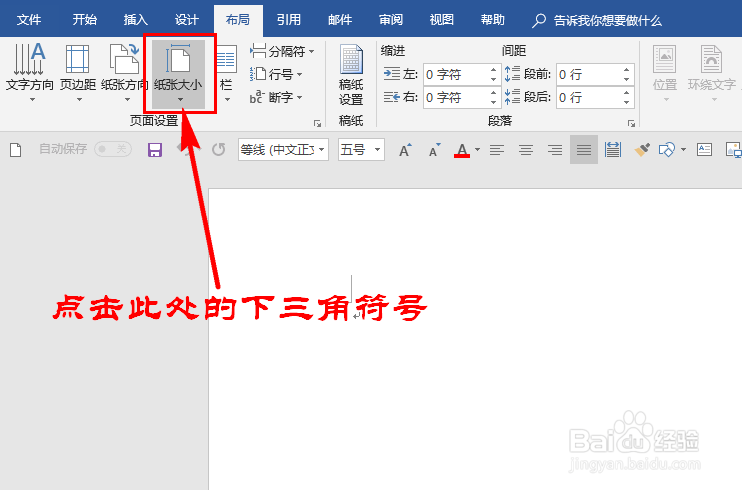

 3/5
3/5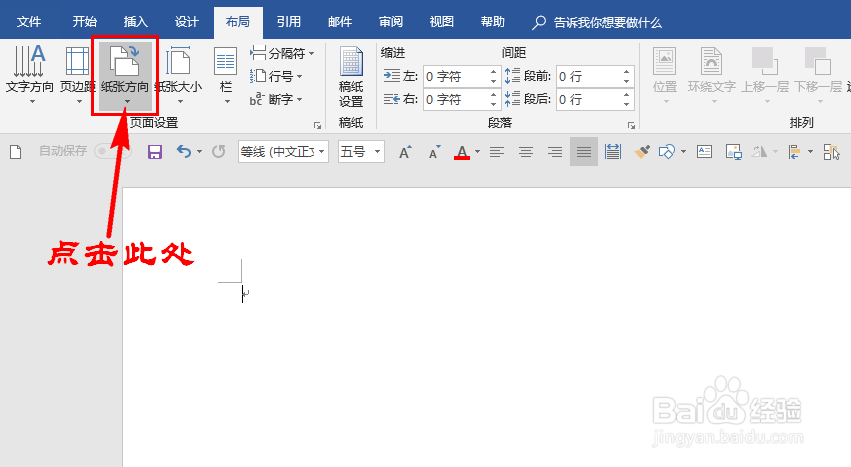
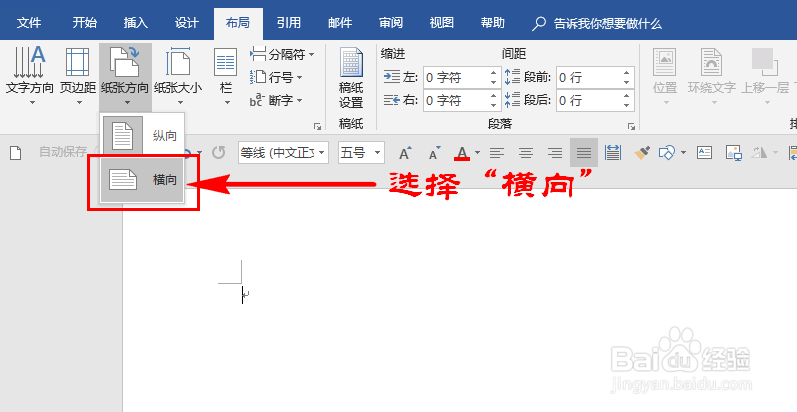
 4/5
4/5
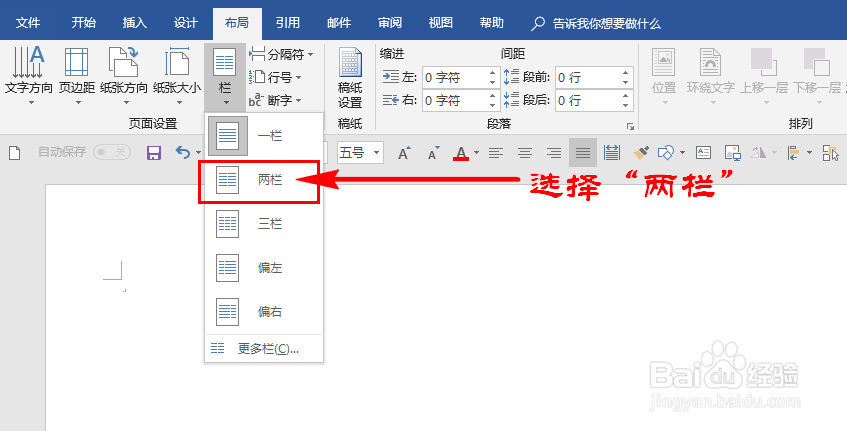
 5/5
5/5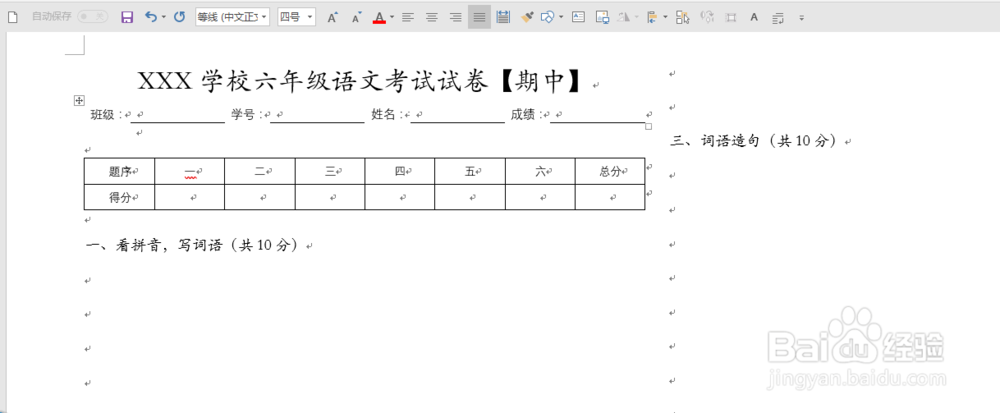 WORD用WORD制作试卷考试试卷A3试卷制作纸张大小
WORD用WORD制作试卷考试试卷A3试卷制作纸张大小

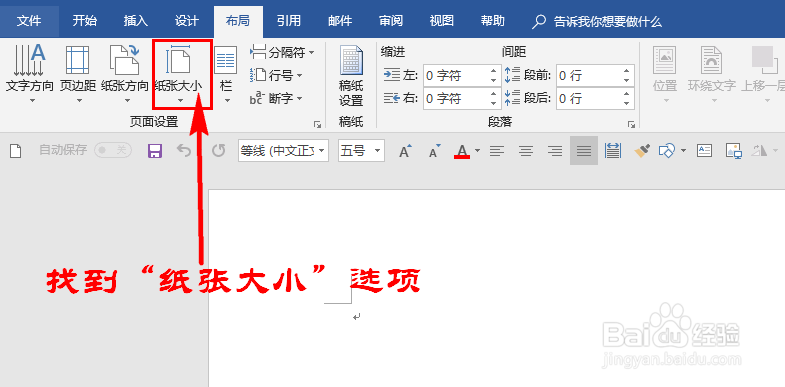 2/5
2/5点击“纸张大小”选项,在弹出的扩展框中选择“A3”选项,这时Word文档的纸张就变成A3尺寸啦。如图所示:
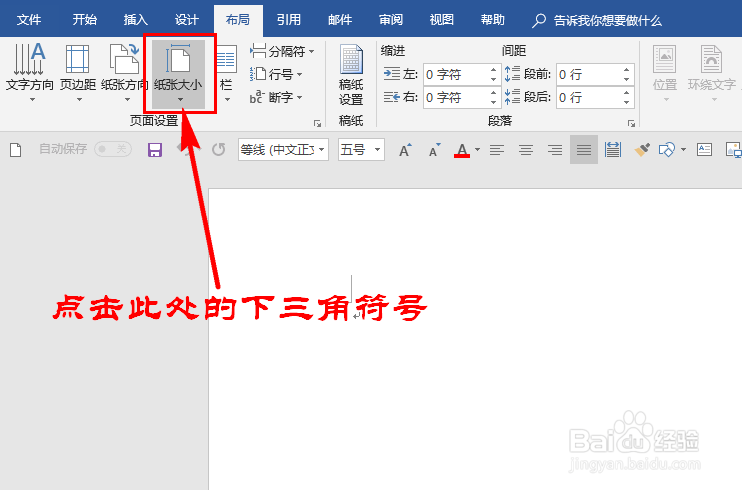

 3/5
3/5此时A3文档是纵向的,由于A3试卷一般都是横向的,故我们还需将纸张的方向调成横向的。点击“纸张方向”选项,在扩展框中选择“横向”,这样纸张就变成横向啦。如图所示:|
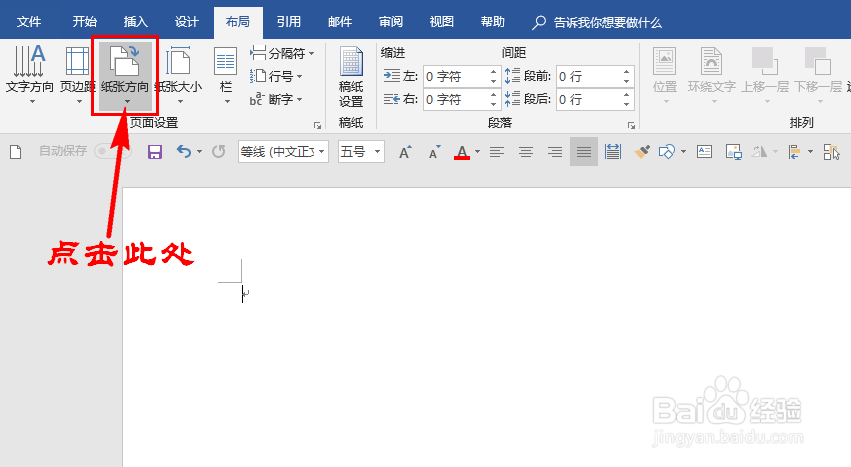
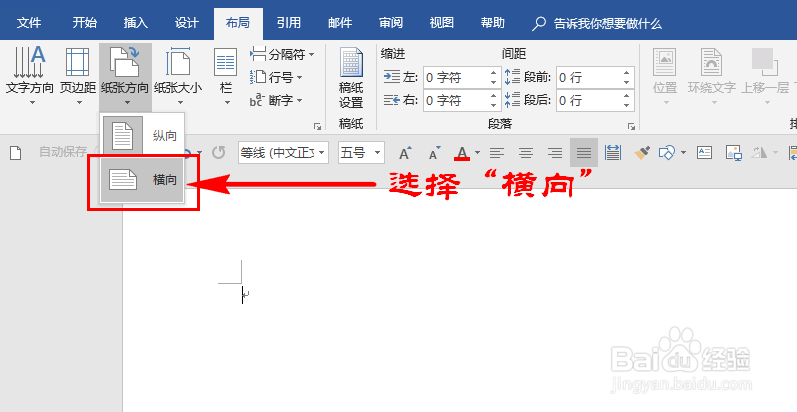
 4/5
4/5试卷纸张大小设置好后,我们就需要将纸张均匀的分成两部分啦。点击“栏”选项,在扩展框中选择“两栏”,这样纸张就被分成两部分啦!如图所示:

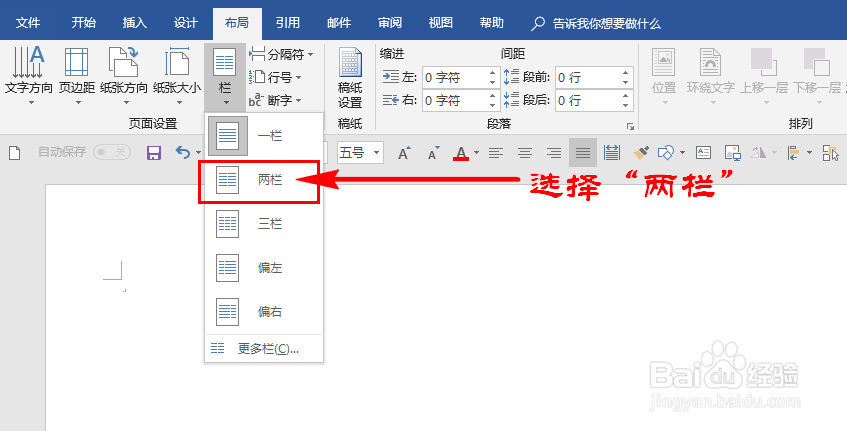
 5/5
5/5纸张分成两部分后,我们就可以在文档中编辑文字,出试题啦,当第一栏版面试题出完后,会自动跳至第二栏,这样一张试卷就能轻松弄好啦!如图所示:
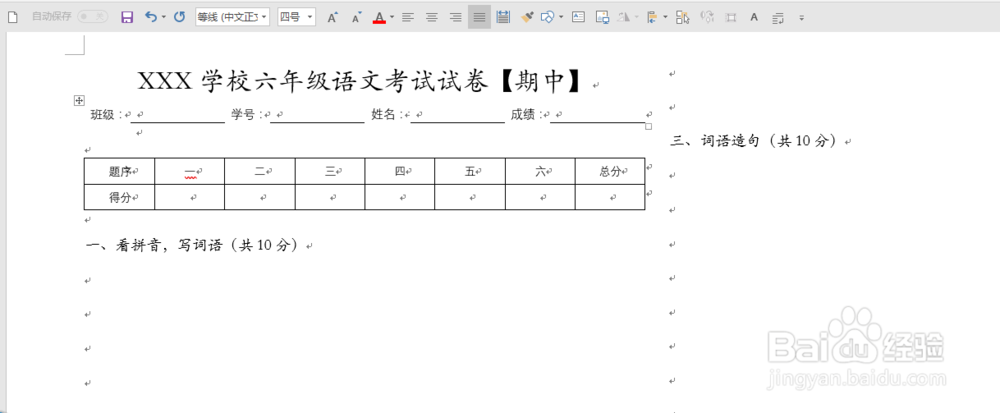 WORD用WORD制作试卷考试试卷A3试卷制作纸张大小
WORD用WORD制作试卷考试试卷A3试卷制作纸张大小 版权声明:
1、本文系转载,版权归原作者所有,旨在传递信息,不代表看本站的观点和立场。
2、本站仅提供信息发布平台,不承担相关法律责任。
3、若侵犯您的版权或隐私,请联系本站管理员删除。
4、文章链接:http://www.1haoku.cn/art_1108215.html
上一篇:如何查看自己的支付宝账号
下一篇:怎样自己做裙子?
 订阅
订阅